魅族mx3怎么刷固件?魅族mx3升级固件图文详细教程
时间:2025/2/8作者:未知来源:盾怪网教程人气:
- [摘要]首先打开魅族官方网站——服务支持版块,下载M9、MX的新版固件,固件名称为:update.bin,刷基带方法相同。或者,你也可以在手机设置&mdash...
首先打开魅族官方网站——服务支持版块,下载M9、MX的新版固件,固件名称为:update.bin,刷基带方法相同。或者,你也可以在手机设置——关于手机——系统更新中升级固件。
将下载好的固件(update.bin)拷贝到手机SD卡根目录,注意:手机USB连接电脑,打开设置中的USB模式--默认USB存储(不要放到任何文件夹下,是SD卡根目录)。
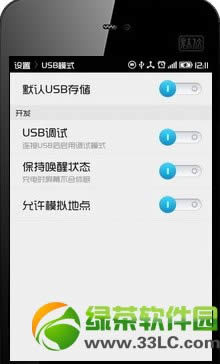
关闭手机,长按关机键和音量+键。

稍等出现下图,点击“更新系统 Upgrade”升级,“重新启动 Restart”退出升级。若想清除所有数据,请勾选“同时清除数据(Clear Data Simultaneously)”升级并清除手机上的所有数据(如:便签、邮件、联系人等信息,不包括SD文件,如音乐或照片)。魅族的新版固件不需要选中同时清除数据就可以直接升级了。需要清除数据的本文后面会教你怎么恢复数据。
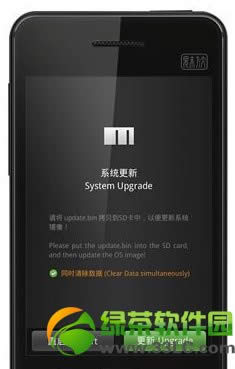
固件升级过程中,不允许断电,请在电量充足的情况下进行升级。当升级百分比100%以后自动重启手机,进入桌面则升级成功。可以在设置--关于中查看固件版本号。

----深度刷机方法
深度刷机是清除数据以及格式化SD卡,此方法适合内存不足又不敢乱删除东西的魅友。
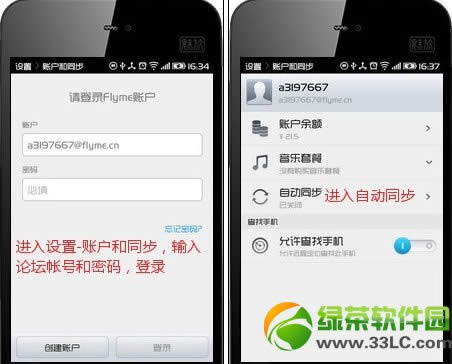
使用深度刷机首先请务必备份联系人、短信、SD卡中的重要信息(比如图片、文档、歌曲、铃声、视频等备份到电脑)。
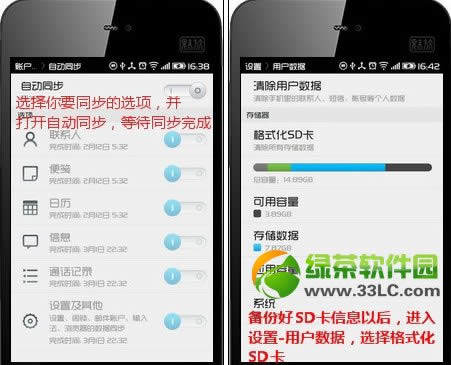
完成之后按上面的固件升级方法升级固件即可。固件升级完成后,用同样的方法,打开网络,同步你备份的信息即可同步到手机。前面备份的SD卡中的信息直接在拷贝到SD卡即可。
注意:新固件刷回旧版固件必须清除数据刷机。
如果出现固件升级错误,请尝试以下方法:
1、确认固件文件名是否为 update.bin。
2、确认固件是否放到SD卡根目录。
3、确认是否错把M9固件下载成MX固件,或者MX下错成M9的。
以上就是魅族MX3刷固件的方法,机友们看明白了吗?
绿茶小编猜你还喜欢:
魅族MX2 root权限获取教程【图文版】
魅族mx2死机怎么办?mx2死机解决方法手机APP这些安装在手机里面丰富多彩的软件,让我们的生活更加方便和精彩。游戏、社交、购物、视频、音乐、学习......我们可以随时随地,随处进行。
关键词:魅族mx3怎样刷固件?魅族mx3升级固件图文详细教程